Tidak banyak aplikasi tersedia yang bisa dipakai untuk remote atau kontrol HP Android dari pc/laptop sehingga kita bisa kendalikan atau menjalankan HP Android dari komputer. Salah satu aplikasi gratis yang bisa kita pakai untuk mengendalikan hp dari komputer adalah Airdroid.
Tidak hanya bisa digunakan untuk remote HP dari PC tetapi aplikasi Airdroid ini bisa juga untuk transfer file dari komputer ke HP Android maupun sebaliknya lewat kabel USB, wifi maupun paket data.
Penting : agar bisa remote smartphone Android dari laptop atau komputer kita membutuhkan aplikasi AirDroid yang terinstall pada HP dan juga paket data karena akan menggunakan koneksi internet untuk mengubungkan pc ke perangkat Android tersebut.
Sedangkan untuk pc opsional artinya tidak harus install AirDroid terlebih dahulu karena kita bisa akses melalui web dan untuk lebih lengkapnya silahkan ikuti langkah-langkah dibawah ini.
Cara Remote Atau Kontrol HP Android Dari PC
Info : pada percobaan kali ini saya menggunakan sebuah HP Samsung dengan OS KitKat tanpa root.
#1 : Cara Pertama
Cara yang pertama kita akan remote HP Android dari PC melalui internet artinya akan menggunakan paket data dan untuk pc tidak perlu install aplikasi tambahan, dan langkahnya adalah sebagai berikut:
- Langkah pertama silahkan unduh dulu aplikasi AirDroid: Remote access & File dari Google Play Store.
- Kemudian jalankan aplikasinya dan buat akun dulu jika belum punya, bisa pakai akun Google atau pakai alamat email.
- Setelah berhasil membuat akun kemudian login.

- Buka web browser di PC kemudian ketik url http://web.airdroid.com lalu masukan username dan password untuk login.

- Jika berhasil terhubung ke HP maka akan tampak seperti gambar dibawah ini.
 Terlihat pada gambar diatas, sebelah kiri ada beberapa menu sedangkan dikanan muncul informasi tentang HP seperti tipe hp, OS yang digunakan maupun sisa memory.
Terlihat pada gambar diatas, sebelah kiri ada beberapa menu sedangkan dikanan muncul informasi tentang HP seperti tipe hp, OS yang digunakan maupun sisa memory. - Untuk remote HP Android tersebut caranya pastikan layar Android sedang aktif, tidak terkunci kemudian klik icon AirMirror.
- Jika berhasil terhubung maka akan tampak tampilan HP android yang diremote pada layar komputer seperti berikut ini.
- Setelah berhasil terhubung maka kita bisa jalankan Android dari PC termasuk membuka aplikasi, install aplikasi, membaca/mengirim sms dan lainnya menggunakan mouse dan keyboard pc.
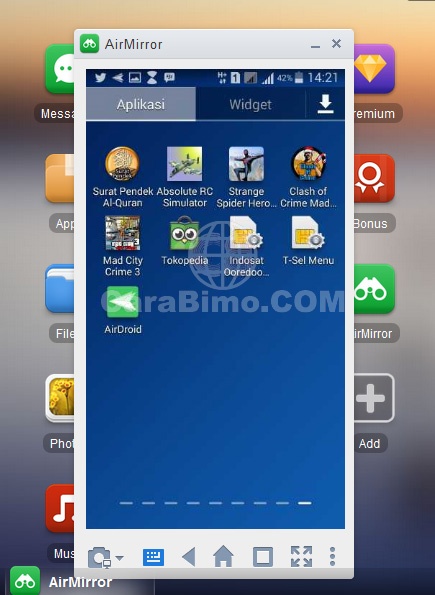
#2 : Cara Kedua
Alternatif kedua adalah dengan menginstall aplikasi AirDroid di pc dan juga HP jadi kita akan remote HP tersebut dari pc melalui aplikasi AirDroid juga dan langkahnya adalah sebagai berikut.
- Langkah pertama install AirDroid di HP dan juga PC, untuk versi pc bisa didapat dari halaman ini https://www.airdroid.com/get.html
- Jalankan aplikasi pada HP dan juga PC & jangan lupa login menggunakan username dan password yang sama.
- Kemudian di PC pilih tab AirMirror dan klik lagi AirMirror.

- Jika berhasil maka akan tampak seperti gambar dibawah ini dan kita sudah bisa kendalikan HP Android tersebut dari komputer atau laptop.

Seperti terlihat pada penjelasan diatas untuk bisa mengendalikan HP Android dari komputer bisa menggunakan aplikasi tambahan yaitu AirDroid yang harus diinstall pada hp.
Kemudian untuk bisa remote dari pc maka ada dua pilihan yaitu melalui web browser atau install juga AirDroid di PC kemudian login menggunakan username dan password yang sama seperti yang digunakan pada HP setelah itu pilih AirMirror.
Selain bisa untuk kontrol HP Android dari pc, cara diatas juga bisa untuk transfer file apk dari pc ke Android atau sebaliknya.


